Instagram (IG) es una de las plataformas de redes sociales más populares que le permite compartir imágenes y videos con sus seguidores. Una cosa sorprendente de esta plataforma es que no se limita solo a su teléfono inteligente o tableta. Aquí te enseñaremos Cómo publicar en Instagram desde computadoras Mac.

Cuando usa Instagram en una computadora Mac, puede navegar, dar me gusta o comentar las imágenes. Sin embargo, no puede cargar fotos o videos a través de una computadora. Dado que Instagram es una plataforma popular, hay personas que desarrollaron soluciones alternativas que le permiten publicar en Instagram usando su computadora Mac. Esto es genial para aquellos que tienen fotos dentro de sus computadoras y no quieren transferirlas a un teléfono solo para compartirlas con sus seguidores.
Sugerencia de optimización de Mac previa al tutorialCómo publicar en Instagram desde tu MacCómo publicar fotos en Instagram desde Mac usando VivaldiCómo usar un emulador para publicar fotos en InstagramLas mejores aplicaciones de Instagram para su dispositivo MacEn conclusión
Sugerencia de optimización de Mac previa al tutorial
Antes de profundizar en los detalles de la publicación en Instagram desde su dispositivo Mac, hablemos de cómo optimizar su computadora. Si su computadora Mac siempre falla, podría considerar usar TechyCub Mac Cleaner software.
Este software le permite acelerar su dispositivo Mac localizando y eliminando basura innecesaria dentro del sistema de su computadora. Además, lo ayuda a desinstalar aplicaciones no deseadas por completo al eliminar todos los componentes asociados de dicha aplicación.
Mac Cleaner
Escanee su Mac rápidamente y limpie los archivos basura fácilmente.
Verifique el estado principal de su Mac, incluido el uso del disco, el estado de la CPU, el uso de la memoria, etc.
Acelera tu Mac con simples clics.
Descargar gratis
Le ayuda a proteger su privacidad al tener la capacidad de triturar archivos que contienen información confidencial. Esta herramienta es una poderosa adición a tu Mac y te ayudará a optimizar el dispositivo para que dure más años.
Cómo publicar en Instagram desde tu Mac
Instagram fue desarrollado para ser utilizado en dispositivos móviles como teléfonos inteligentes. Sin embargo, si simplemente desea ver, comentar y dar me gusta en las publicaciones, puede visitar el sitio de escritorio. Usa tu navegador y ve a instagram.com. Después de esto, inicie sesión en su cuenta.
Sin embargo, con este método, no podrá cargar imágenes o videos usando su computadora. O esto es lo que parece ser. Pero hay una cosa que puedes hacer para "engañar" a Instagram y dejar que piense que en realidad estás usando un iPhone en lugar de una Mac. Aquí está cómo hacerlo:
Paso 01: Inicie Safari y vaya a Safari y luego a Preferencias. Después de esto, presione Avanzado.
Paso 02: asegúrese de que dentro de la barra de menú, la opción etiquetada Mostrar menú de desarrollo esté activada.
Paso 03: Vaya al sitio web de Instagram e inicie sesión en su cuenta.
Paso 04: en la barra de menú, elija Desarrollar. Luego, seleccione Agente de usuario. Después de esto, seleccione Safari – iOS 11.3 iPhone (también puede elegir la última versión disponible).
En ese momento, el sitio web de Instagram se recargará automáticamente. Si no es así, puede actualizarlo manualmente. Aparecerá la versión móvil del sitio. Esto le permitirá subir fotos si lo desea. Estos son los siguientes pasos que puede seguir para cargar y editar imágenes usando su computadora Mac:
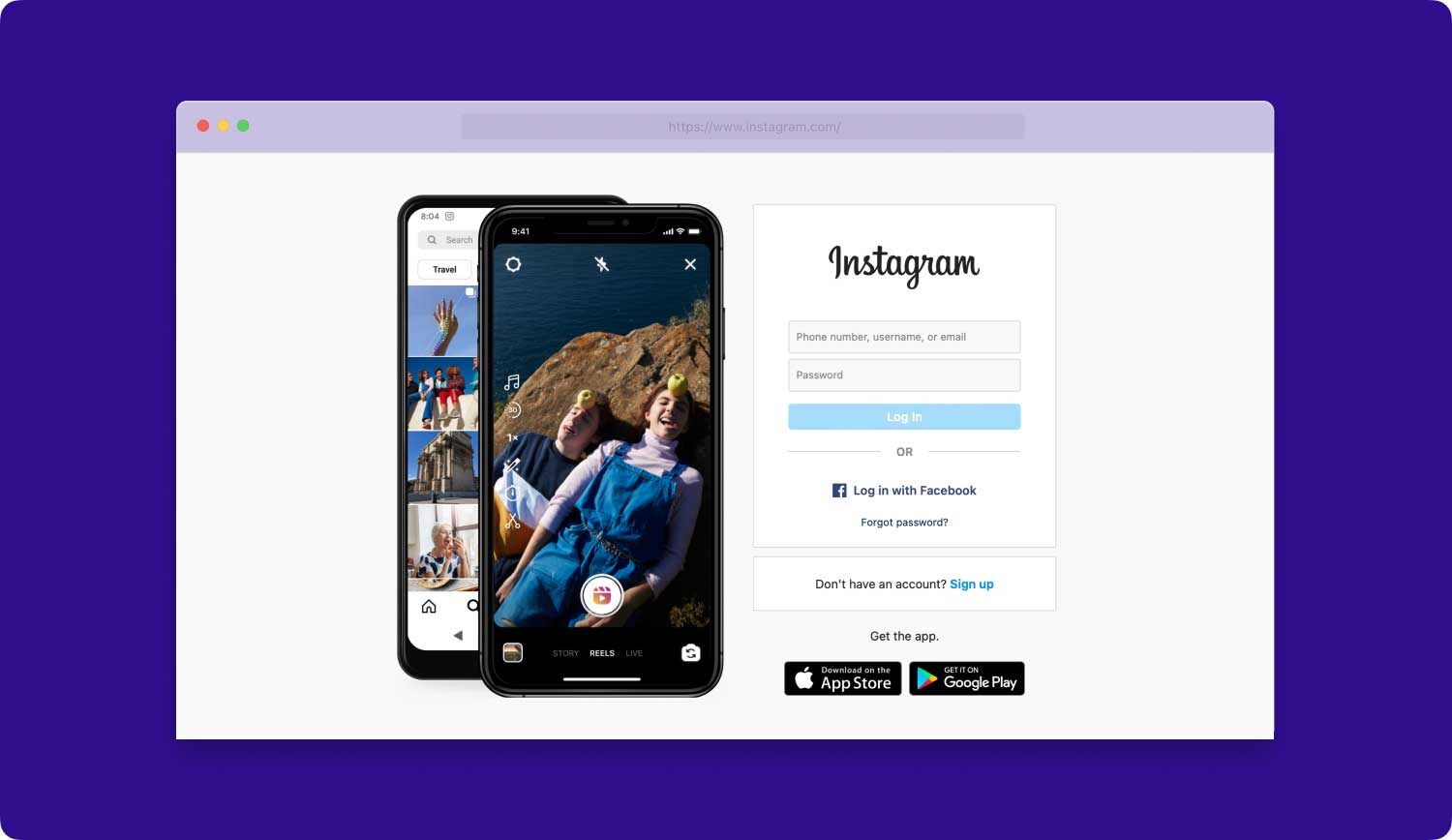
Paso 05: selecciona el icono de "Tu historia".
Paso 06: si aparece un mensaje que le pide que gire el dispositivo, puede solucionar el problema arrastrando el borde de la ventana hacia adentro y haciéndolo más estrecho.
Paso 07: busca la foto que te gustaría subir a Instagram. Haz doble clic en la imagen.
Paso 08: Se mostrará la vista previa de la foto. A veces, Instagram te preguntará si quieres que conozcan tu ubicación actual. Si desea agregar un cajón o sellos en su foto, puede usar las herramientas en la plataforma.
Paso 09: El ícono "Aa" ubicado en la parte superior derecha de la pantalla le permite agregar texto a la foto. Escriba el contenido escrito que le gustaría incluir en la imagen y presione Listo. Esto se colocará en la parte media de la imagen.
Paso 10: si no desea publicar la foto, presione X ubicada en la parte superior izquierda de la pantalla. Tiene dos opciones, Conservar la imagen o Descartar la imagen. Seleccione la opción que desee. Pero si está satisfecho con la imagen y desea publicarla, presione Agregar a su historia.

Antes había opciones para la edición básica de fotos. Estos incluyen rotar la foto y elegir entre el cuadrado o la relación de aspecto 16:9. Sin embargo, estos no aparecerán. Lamentablemente, hay un inconveniente en este método. Funciona bien con imágenes verticales, pero no con paisajes, ya que este último se recorta.
Otro inconveniente es la imposibilidad de publicar videos a través de este método. Además, no podrá acceder a funciones de edición avanzadas y filtros de Instagram. Estos pueden ser un fastidio para la mayoría de las personas. Sin embargo, hay una forma de evitar esto.
Cómo publicar fotos en Instagram desde Mac usando Vivaldi
Vivaldi es un navegador web no tan popular para computadoras Mac. Si desea publicar fotos en Instagram usando su dispositivo Mac, puede usar Vivaldi. Lo bueno de este navegador es que elimina todas las complicaciones mencionadas anteriormente. Además, también puede optar por filtros.
Para hacer esto, debe agregar Mobile como un panel web dentro de Vivaldi. Cada vez que visite IG, debe usar esta configuración. Aquí está cómo hacerlo:
Paso 01: Descarga Vivaldi desde su sitio oficial.
Paso 02: Abra el navegador y visite Instagram.com. Iniciar sesión en su cuenta.
Paso 03: Presiona el ícono +. Esto se encuentra en la barra hacia la izquierda.
Paso 04: la URL para IG aparecerá dentro del cuadro ubicado debajo de Agregar panel web. Presiona el Panel Web y aparecerá una nueva página. Esta se ubicará a la izquierda. Mostrará la versión móvil de IG.
Paso 05: Vivaldi cree que puede presionar el ícono de la cámara y luego hacer clic en Agregar imágenes. De esta manera, puede publicar instantáneamente en Instagram.
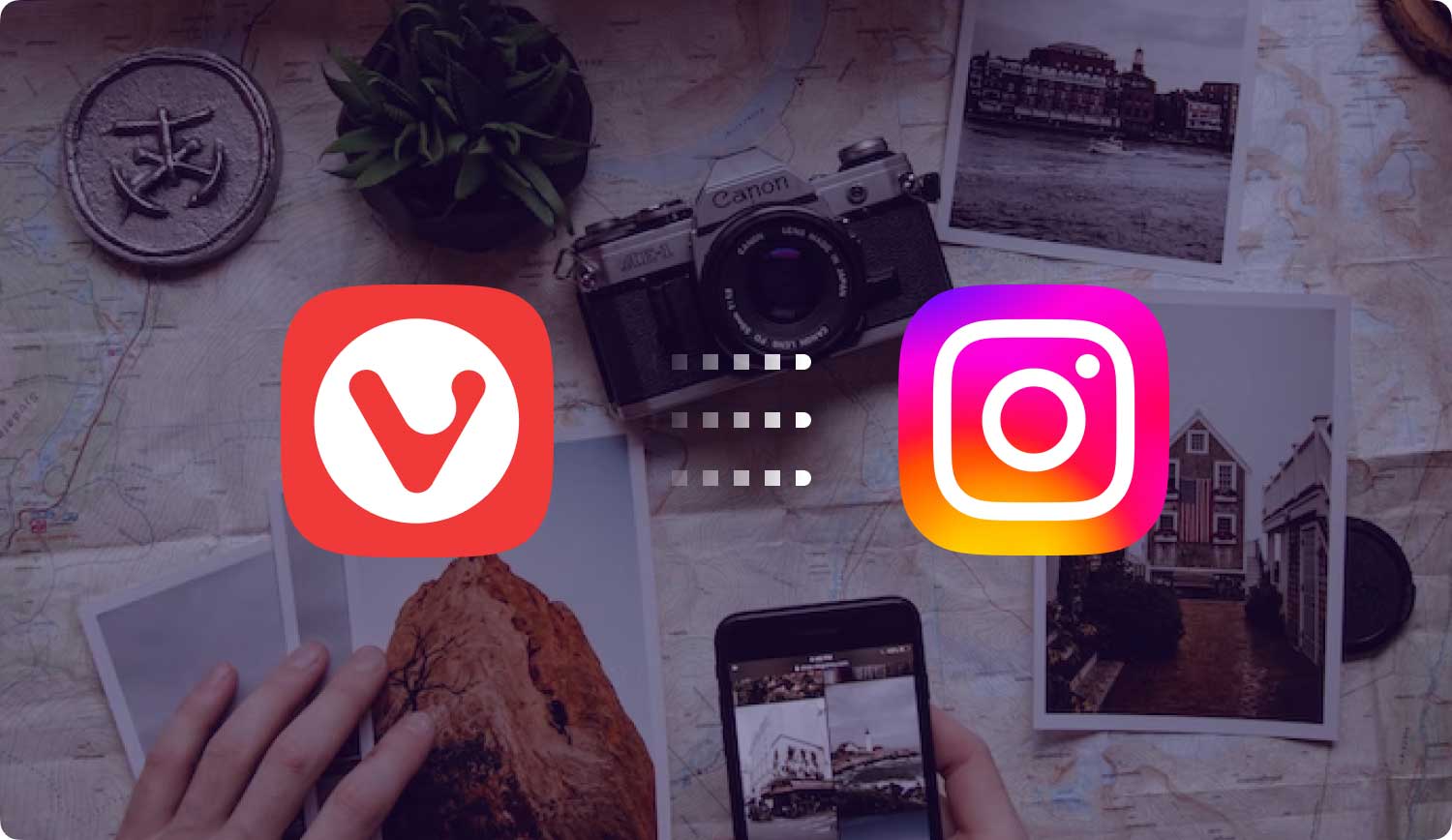
Cómo usar un emulador para publicar fotos en Instagram
Este es otro método que puede hacer para publicar fotos en Instagram usando una computadora Mac. Uno de los mejores emuladores con los que nos hemos encontrado es BlueStacks. Este emulador de Android es gratuito y puede obtenerlo a través de su sitio aquí.
Después de haber descargado BlueStacks, debe configurar un dispositivo Android emulado. Para hacer esto, deberá tener una cuenta de BlueStacks y una cuenta de Google. Tienes que conectar estas dos cuentas a tus BlueStacks. Una vez finalizada, puedes usar la plataforma para ir a Play Store (esta es la contraparte de la App Store de Apple en Android).
Desde Google Play Store, puede descargar e instalar Instagram. Después de lo cual, simplemente inicie sesión en su cuenta de Instagram. Ahora, puede usar IG desde su computadora Mac como lo haría en un dispositivo móvil. Es decir, ahora puede cargar fotos sin la necesidad de usar su teléfono inteligente.
Las mejores aplicaciones de Instagram para su dispositivo Mac
La tienda de aplicaciones de Mac tiene varias aplicaciones de terceros para su computadora que le permiten usar Instagram en su dispositivo. Además de permitirle navegar por su feed (que ya lo hace el sitio web), estas aplicaciones también le permiten publicar fotos en Instagram usando su computadora Mac.
Uplet
Uplet no le permite navegar por el feed de su cuenta de IG. Sin embargo, todavía tiene un gran impacto cuando se trata de otras características. Esta aplicación se puede encontrar en la Mac App Store. Le permite cargar una gran parte de sus imágenes y videos a través de una interfaz simple de arrastrar y soltar.
Incluso puede editar cada imagen y video que cargue de manera similar a la de Instagram. Además, puede agregar subtítulos específicos para cada imagen que publique. La aplicación también te permite recortar la foto. Por lo tanto, tiene la opción de cargar el tamaño original o el tamaño cuadrado popular.
Uplet no es la mejor aplicación para usuarios ocasionales. Pero para aquellos que AMAN usar Instagram y subir varias fotos y videos al mismo tiempo, esta es la aplicación que deben obtener. Cuesta alrededor de USD 19.95 por una licencia personal. Se puede encontrar una demostración en su sitio.
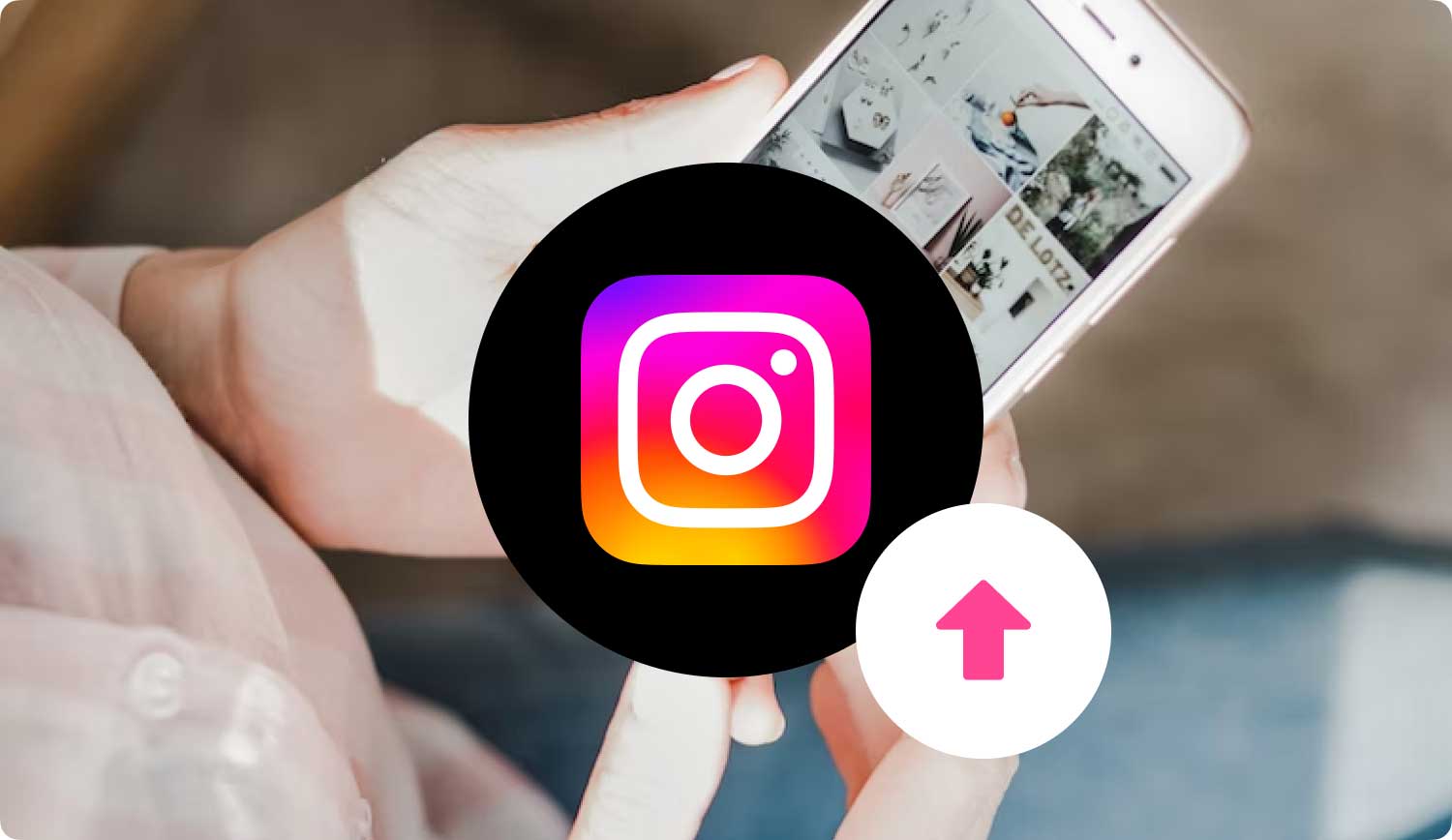
Canal de flujo
Esta es una de las herramientas más populares para aquellos que quieren usar Instagram en su dispositivo Mac. Una vez que haga clic en una foto o video, se mostrará el título. Además, aparecerán los íconos que le permitirán hacer clic en Me gusta y comentar la foto.
Lo mejor de Flume es su capacidad para cargar fotos y videos. Esta característica no es compatible con muchas aplicaciones de terceros para Instagram. Simplemente mueva el mouse a la esquina inferior izquierda de la aplicación para mostrar el menú.
Luego, puede presionar el ícono de la cámara y tomar fotos o videos al instante. También tiene la opción de cargar medios desde su dispositivo Mac. Flume se puede descargar de forma gratuita. Sin embargo, solo proporciona una cantidad limitada de cargas. Después de lo cual, deberá actualizar a Flume Pro.
En conclusión
Instagram es una aplicación que está diseñada para dispositivos móviles. Es por eso que muchos usuarios de Mac están encontrando formas de usar la aplicación en sus computadoras. Afortunadamente, a través de este artículo, sabrá cómo publicar en Instagram desde su dispositivo Mac. Además de nuestro tutorial aquí, también puede usar aplicaciones de terceros para facilitarle la vida. Estas aplicaciones de terceros son excelentes para usuarios incondicionales de Instagram que necesitan publicar en Instagram usando su dispositivo Mac sin necesidad de transferir medios a sus dispositivos móviles. ¡Diviértete publicando!
